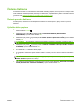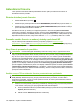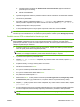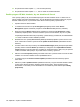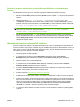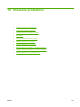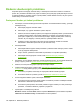HP LaserJet P4010 and P4510 Series User's Guide
Riešenie všeobecných problémov
Ak produkt správne nereaguje, dokončite kroky v nasledujúcom kontrolnom zozname v uvedenom
poradí. Ak s produktom nebudete môcť prejsť cez niektorý krok, postupujte podľa príslušných návrhov
na riešenie problémov. Ak jeden z krokov vyrieši problém, môžete zastaviť bez toho, aby ste vykonali
ostatné kroky v kontrolnom zozname.
Postupnosť krokov pri riešení problémov
1. Skontrolujte, či svieti kontrolka pripravenosti na produkte. Ak nesvietia žiadne kontrolky, vykonajte
nasledujúce kroky:
a. Skontrolujte pripojenie sieťového kábla.
b. Skontrolujte, či je vypínač zariadenia v polohe zapnuté.
c. Uistite sa, že sieťové napätie je správne pre konfiguráciu napájania produktu. (Pozrite si štítok
na zadnej strane produktu, kde nájdete požiadavky na napätie.) Ak používate zásuvkový
panel a jeho napätie nie je v rámci technických údajov, zapojte produkt priamo k sieťovej
zásuvke. Ak je už zapojený k sieťovej zásuvke, vyskúšajte odlišnú zásuvku.
d. Ak žiadny z krokov nepovedie k obnoveniu činnosti zariadenia, obráťte sa na službu
starostlivosti o zákazníka spoločnosti HP (HP Customer Care).
2. Skontrolujte káble.
a. Skontrolujte káblové spojenie medzi produktom a počítačom alebo sieťovým portom. Uistite
sa, že je pripojenie zabezpečené.
b. Ak je to možné, vyskúšaním iného kábla sa presvedčte, či nie je kábel poškodený.
c. Skontrolujte sieťové pripojenie. Pozrite si časť
Riešenie sieťových problémov
na strane 198.
3. Skontrolujte, či sa na displeji ovládacieho panela nezobrazujú správy. Ak sa zobrazia akékoľvek
správy s chybou, pozrite si
Význam hlásení na ovládacom paneli na strane 149.
4. Uistite sa, že vami používaný papier vyhovuje technickým údajom.
5. Vytlačte konfiguračnú stranu. Pozrite si časť
Tlač stránok s informáciami a názornými ukážkami
na strane 110. Ak je produkt pripojený k sieti, tiež sa vytlačí strana HP Jetdirect.
a. Ak sa strany nevytlačia, skontrolujte, či aspoň jeden zásobník obsahuje papier.
b. Ak sa strana zasekne v produkte, pozrite si
Odstránenie zaseknutí na strane 173.
6. Ak sa konfiguračná stránka vytlačí, skontrolujte nasledovné.
a. Ak sa strana správne nevytlačí, máte problém s hardvérom produktu. Kontaktujte stredisko
starostlivosti o zákazníkov spoločnosti HP.
b. Ak sa strana vytlačí správne, tak hardvér produktu funguje. Problém je s vami používaným
počítačom, s ovládačom tlačiarne, prípadne s programom.
7. Vyberte jednu z nasledujúcich možností:
Windows: Kliknite na tlačidlo Štart, kliknite na položku Nastavenie a potom kliknite na položku
Tlačiarne alebo Tlačiarne a faxy. Dvakrát kliknite na názov produktu.
146 Kapitola 10 Riešenie problémov SKWW